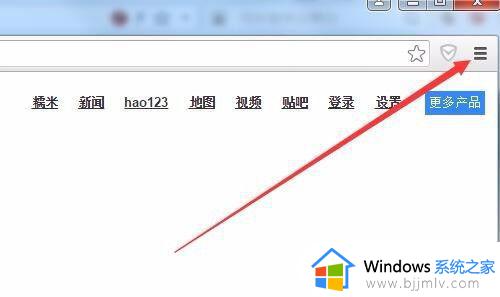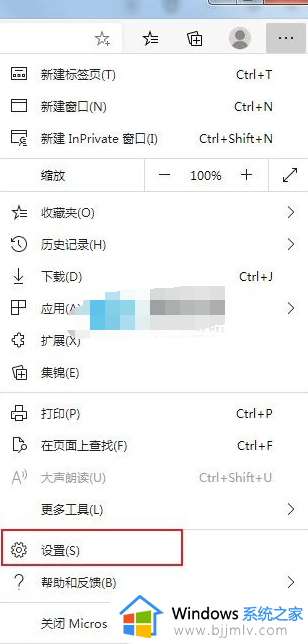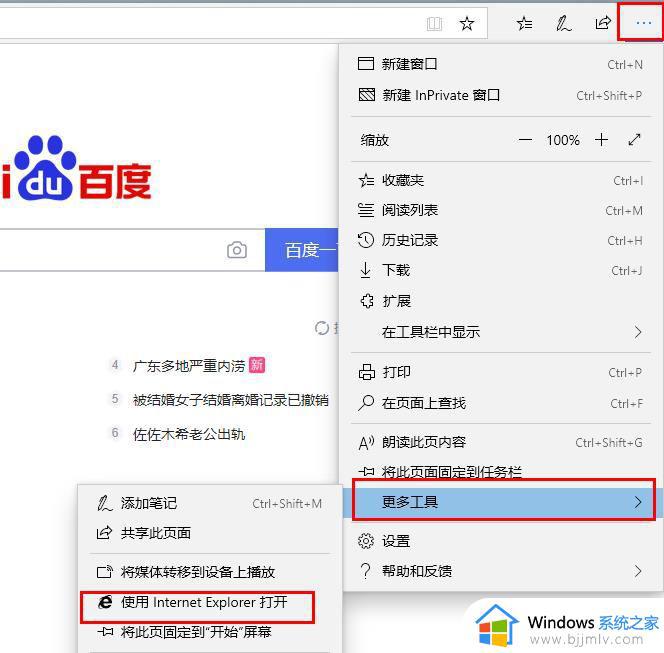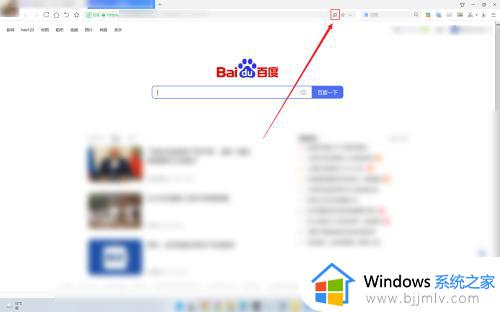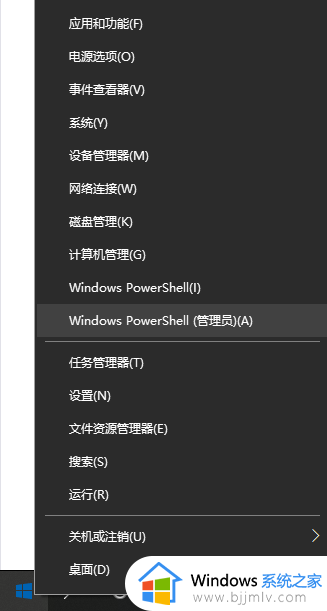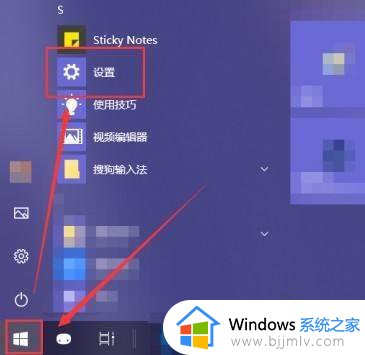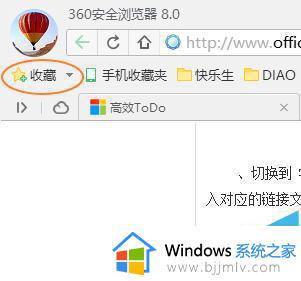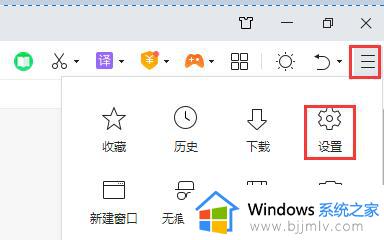360浏览器弹出请允许浏览器打开wps office怎么解决
更新时间:2023-02-14 14:34:19作者:qiaoyun
许多人都喜欢在电脑中安装360浏览器来使用,可是在使用的过程中,有用户碰到了打开360浏览器弹出请允许浏览器打开wps office的情况,很多人遇到这样的问题都不知道要怎么办,可能是360浏览器中处理程序的权限被禁用引起,本文给大家介绍一下详细的解决方法。
方法如下:
1、打开360安全浏览器,在浏览器右上角找到“打开菜单”的图标,点击该图标打开菜单窗口,在窗口中点击“设置”。
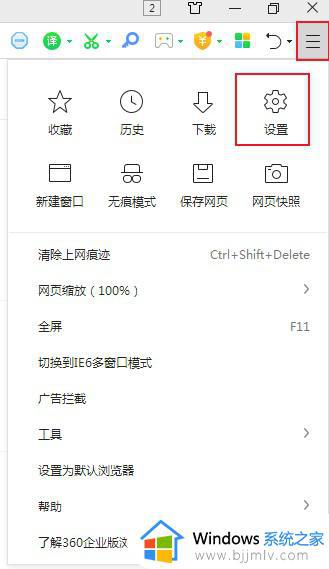
2、如下图所示这时我们就进入到了360安全浏览器的选项页面了,在页面左侧的菜单栏中点击“高级设置”。
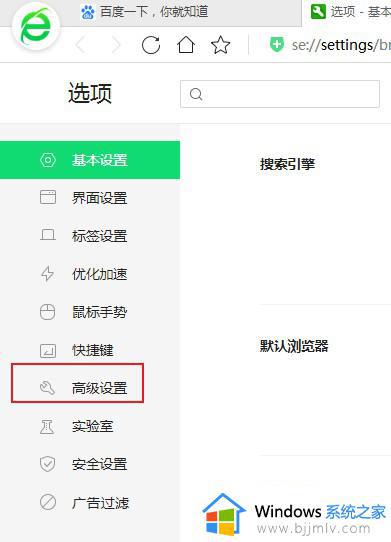
3、然后在高级设置的页面中找到“网络设置”选项,点击其中的“网页内容高级设置”按钮。
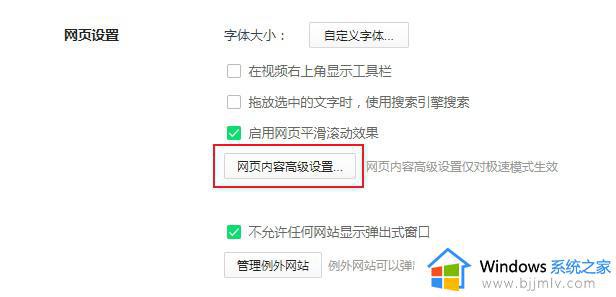
4、点击了按钮之后右侧会再次弹出一层设置页面,在该页面中找到“处理程序”一栏。在其右侧选择“允许网站要求成为协议的默认处理程序”就可以了。
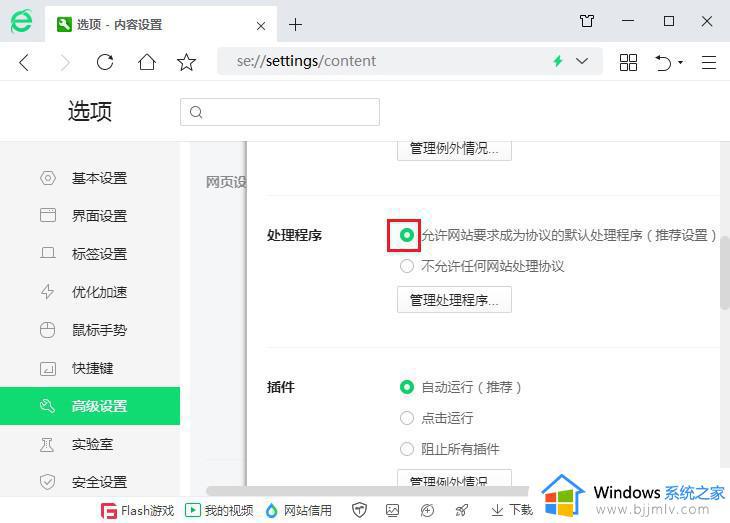
关于360浏览器弹出请允许浏览器打开wps office的详细解决方法就给大家介绍到这里了,大家可以参考上述方法来进行解决就可以了。